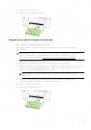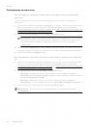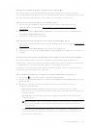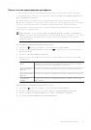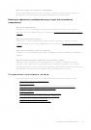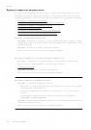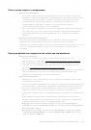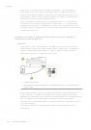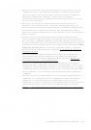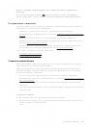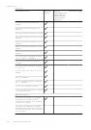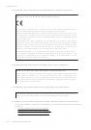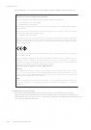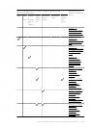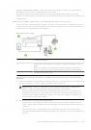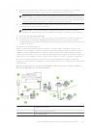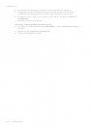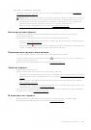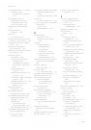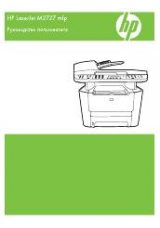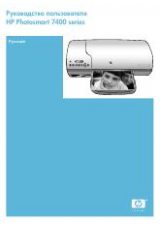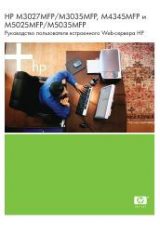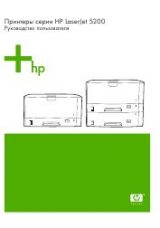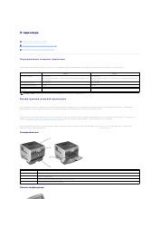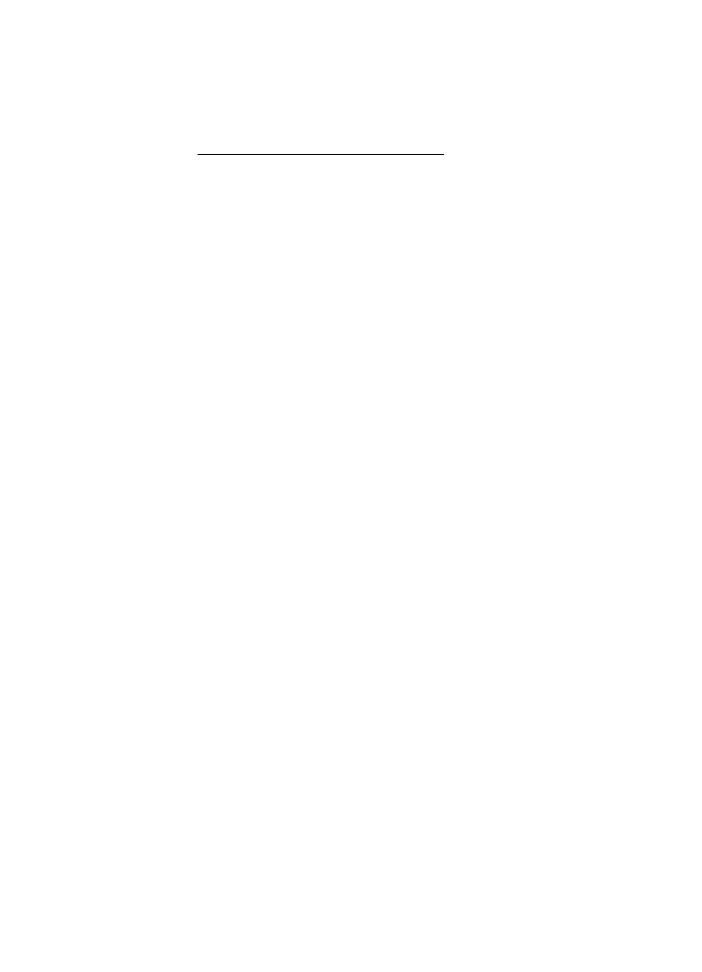
Если у точки беспроводного доступа нет аппаратного адреса устройства, пытающегося
получить доступ в сеть, точка доступа не предоставит доступ этому устройству.
Если WAP фильтрует адреса MAC, MAC-адрес принтера необходимо внести в список
принимаемых адресов WAP.
1. Напечатайте страницу конфигурации сети. Сведения о странице конфигурации сети см.
в разделе Сведения на странице сетевых параметров.
2. Откройте утилиту конфигурации WAP и внесите адрес оборудования принтера в список
принимаемых MAC-адресов.
Другие рекомендации
Для обеспечения безопасности беспроводной сети следуйте приведенным далее
рекомендациям.
•
Используйте пароль, состоящий не менее чем из 20 случайных символов. Пароли WPA
могут содержать до 64 символов.
•
Не используйте пароли, состоящие из распространенных слов или фраз, простых
последовательностей символов (например, единиц) либо из элементов, относящихся к
сведениям о личности. Составляйте пароли только из набора случайных букв (заглавных
и строчных) и цифр, а если разрешено использование других символов (например, знаков
препинания), следует использовать и их.
•
Периодически изменяйте пароль.
•
Смените пароль, установленный изготовителем для доступа администратора к точке
беспроводного доступа или беспроводному маршрутизатору. В некоторых
маршрутизаторах возможна также смена имени администратора.
•
По возможности отключите административный доступ по беспроводной связи. В этом
случае для изменения конфигурации необходимо будет использовать проводные
соединения Ethernet.
•
Если это возможно, отключите удаленный административный доступ к маршрутизатору
через Интернет. Можно с помощью протокола удаленного рабочего стола установить
зашифрованное подключение к компьютеру за маршрутизатором и внести изменения в
его конфигурацию с локального компьютера с доступом через Интернет.
•
Чтобы избежать случайного подключения к чужой беспроводной сети, отключите
автоматическое подключение к любым сетям. В Windows XP это отключено по
умолчанию.
Рекомендации по снижению помех в беспроводной сети
Далее приведены рекомендации по снижению вероятности возникновения помех в
беспроводной сети.
•
Не устанавливайте устройства беспроводной связи вблизи больших металлических
предметов (например, сейфов) и других электромагнитных устройств (например,
микроволновых печей или беспроводных телефонов), поскольку эти объекты могут
приводить к искажению радиосигналов.
•
Не устанавливайте устройства беспроводной связи вблизи массивных стен и других
строительных конструкций, поскольку эти объекты поглощают радиоволны и ослабляют
сигнал.
•
В инфраструктурных сетях устанавливайте точку доступа в центре, на линии прямой
видимости с другими беспроводными устройствами в сети.
•
Поддерживайте расстояние между устройствами беспроводной связи в пределах
допустимого.
Удалите и снова установите программное обеспечение HP
Если процедура установки не завершена или кабель USB был подключен к компьютеру до
появления соответствующего приглашения программы установки, возможно, потребуется
Приложение Г
252
Настройка сети